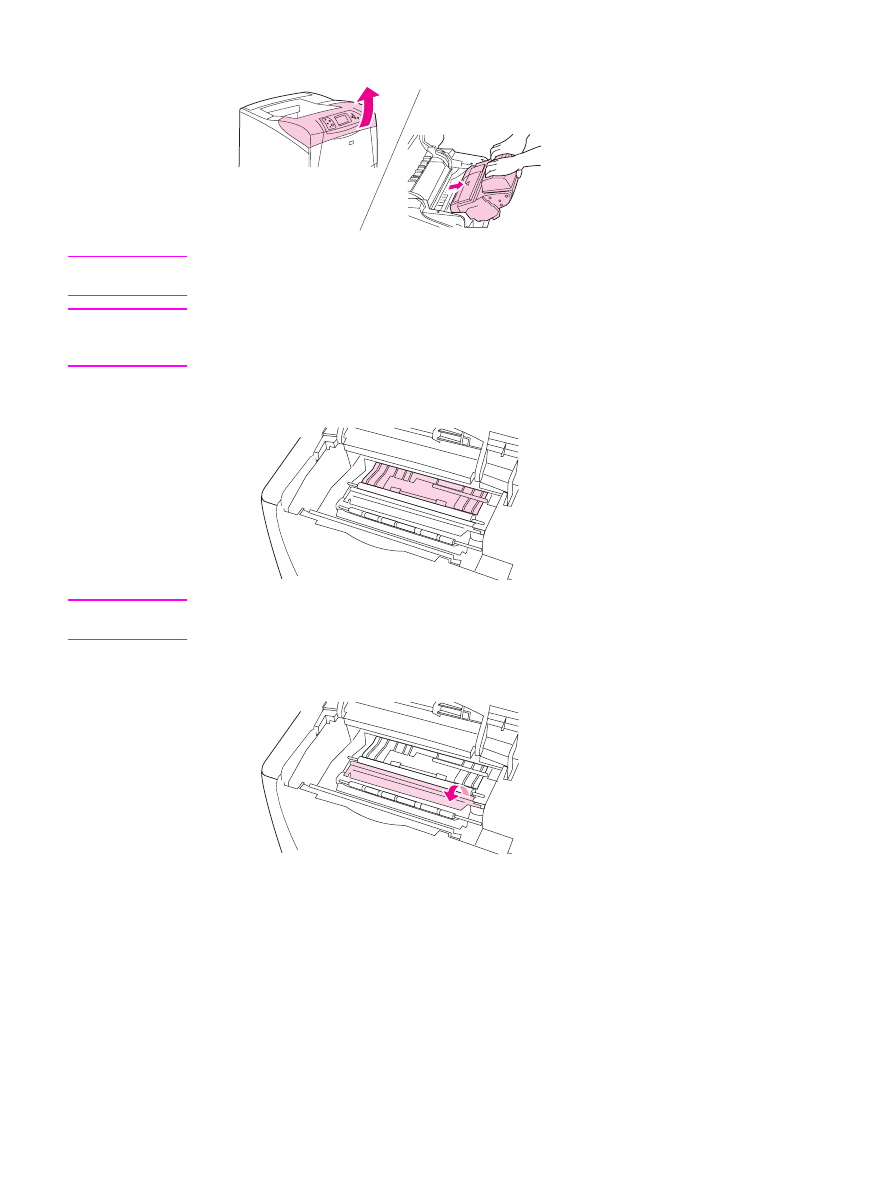
Очистка термоэлемента
Выполните очистку принтера с помощью листа очистки, чтобы освободить
термоэлемент от остатков тонера и частиц бумаги, которые иногда скапливаются
внутри. Скопление тонера и частиц бумаги может вызвать появление пятен на
лицевой или обратной стороне печатаемых листов.
RUWW
Очистка принтера
125
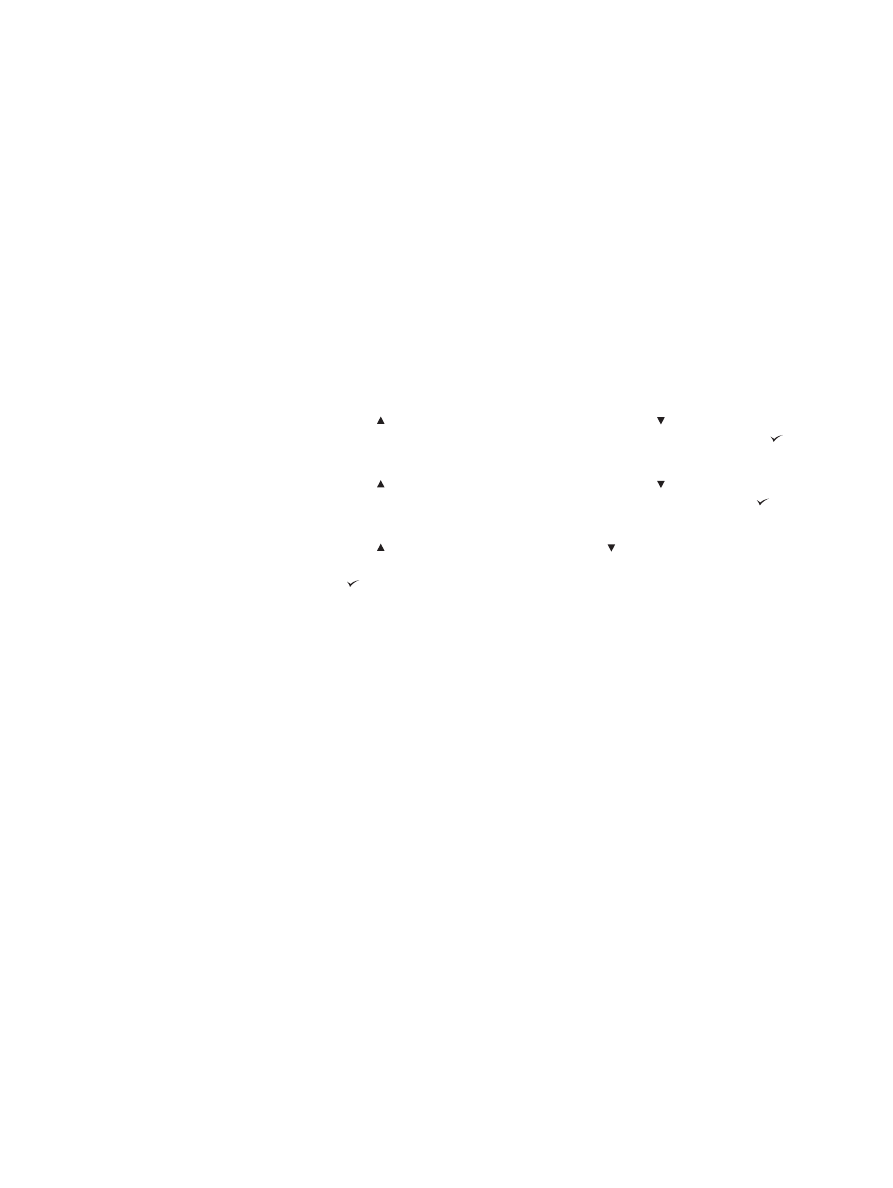
Чтобы обеспечить оптимальное качество печати, компания HP рекомендует
использовать лист очистки каждый раз при замене картриджа или выполнять
автоматическую плановую очистку, которую можно настроить отдельно. Если
установлен модуль двусторонней печати, то очистку придется выполнять вручную.
Процедура очистки может занять около 2,5 минут. Во время очистки на дисплее
панели управления принтера появляется сообщение ОЧИСТКА.
Запуск листа очистки вручную
Для того чтобы очистка была проведена надлежащим образом, распечатайте лист
очистки на бумаге для ксерокопирования (но не на бумаге для документов и не на
плотной или грубой бумаге).
Запуск листа очистки вручную
1. Если установлено устройство двусторонней печати, откройте задний выходной
отсек.
2. Чтобы открыть меню, нажмите кнопку
М
ЕНЮ
.
3. Используйте кнопку (кнопка со стрелкой
ВВЕРХ
) или кнопку (кнопка со стрелкой
ВНИЗ
) для прокрутки к пункту КОНФИГУР. УСТР-ВА, а затем нажмите кнопку
(кнопка
В
ЫБРАТЬ
).
4. Используйте кнопку (кнопка со стрелкой
ВВЕРХ
) или кнопку (кнопка со стрелкой
ВНИЗ
) для прокрутки к пункту КАЧЕСТВО ПЕЧАТИ, а затем нажмите кнопку
(кнопка
В
ЫБРАТЬ
).
5. Используйте кнопку (кнопка со стрелкой
ВВЕРХ
) или (кнопку со стрелкой
ВНИЗ
)
для прокрутки к пункту ОБРАБОТ. ЧИСТЯЩУЮ СТРАНИЦУ ОЧИСТКИ, а затем
нажмите кнопку (кнопка
В
ЫБРАТЬ
).
6. Если установлено устройство двусторонней печати, откройте задний выходной
отсек.
Автоматический запуск листа очистки
С помощью приведенной ниже процедуры можно настроить принтер для
автоматической печати листов очистки через заданные интервалы времени. Чтобы
для запуска листа очистки не требовалось постороннее вмешательство, всегда нужно
держать в лотке принтера листы обычной бумаги выбранного формата. Тогда принтер
не будет прерывать текущее задание для печати.
126
Глава 3 Управление принтером и его обслуживание
RUWW
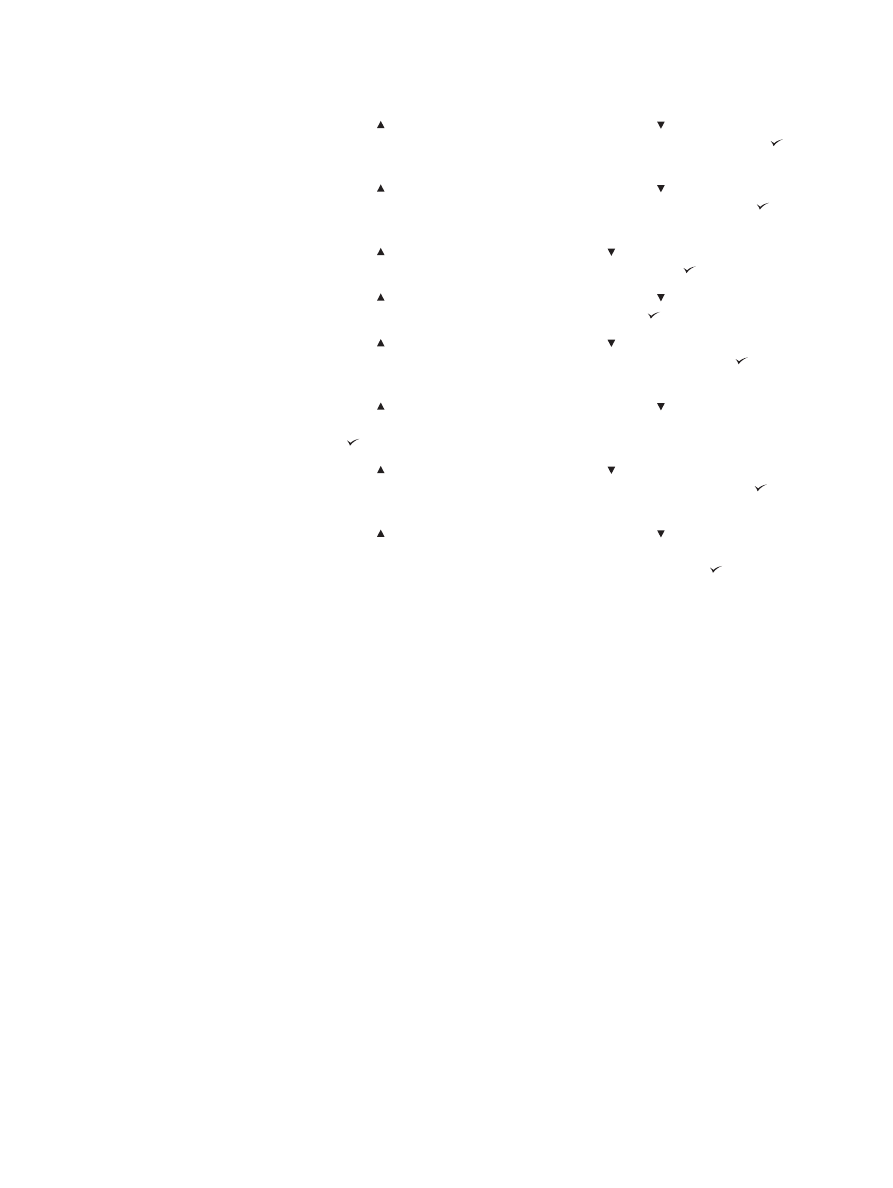
Автоматический запуск листа очистки
1. Чтобы открыть меню, нажмите кнопку
М
ЕНЮ
.
2. Используйте кнопку (кнопка со стрелкой
ВВЕРХ
) или кнопку (кнопка со стрелкой
ВНИЗ
) для прокрутки к пункту КОНФИГУР. УСТР-ВА, а затем нажмите кнопку
(кнопка
В
ЫБРАТЬ
).
3. Используйте кнопку (кнопка со стрелкой
ВВЕРХ
) или кнопку (кнопка со стрелкой
ВНИЗ
) для прокрутки к пункту КАЧЕСТВО ПЕЧАТИ, а затем нажмите кнопку
(кнопка
В
ЫБРАТЬ
).
4. Используйте кнопку (кнопка со стрелкой
ВВЕРХ
) или (кнопку со стрелкой
ВНИЗ
)
для прокрутки к пункту АВТО ЧИСТКА, а затем нажмите кнопку (кнопка
В
ЫБРАТЬ
).
5. Используйте кнопку (кнопка со стрелкой
ВВЕРХ
) или кнопку (кнопка со стрелкой
ВНИЗ
) для прокрутки к пункту ВКЛ., а затем нажмите кнопку (кнопка
В
ЫБРАТЬ
).
6. Используйте кнопку (кнопка со стрелкой
ВВЕРХ
) или (кнопку со стрелкой
ВНИЗ
)
для прокрутки к пункту ИНТЕРВАЛ ОЧИСТКИ, а затем нажмите кнопку (кнопка
В
ЫБРАТЬ
).
7. Используйте кнопку (кнопка со стрелкой
ВВЕРХ
) или кнопку (кнопка со стрелкой
ВНИЗ
) для установки нужного интервала очистки от 1 000 до 20 000 страниц, а затем
нажмите кнопку (кнопка
В
ЫБРАТЬ
) для сохранения настройки.
8. Используйте кнопку (кнопка со стрелкой
ВВЕРХ
) или (кнопку со стрелкой
ВНИЗ
)
для прокрутки к пункту АВТО ЧИСТКА ФОРМАТ, а затем нажмите кнопку
(кнопка
В
ЫБРАТЬ
).
9. Используйте кнопку (кнопка со стрелкой
ВВЕРХ
) или кнопку (кнопка со стрелкой
ВНИЗ
) для выбора размера бумаги, которую принтер должен использовать в
качестве листов очистки (A4 или LETTER), а затем нажмите кнопку (кнопка
В
ЫБРАТЬ
) для сохранения настройки.
Принтер автоматически печатает лист очистки через заданный интервал времени,
используя бумагу заданного формата. Страницу, которая создается после выполнения
процедуры очистки, можно выбросить.
RUWW
Очистка принтера
127